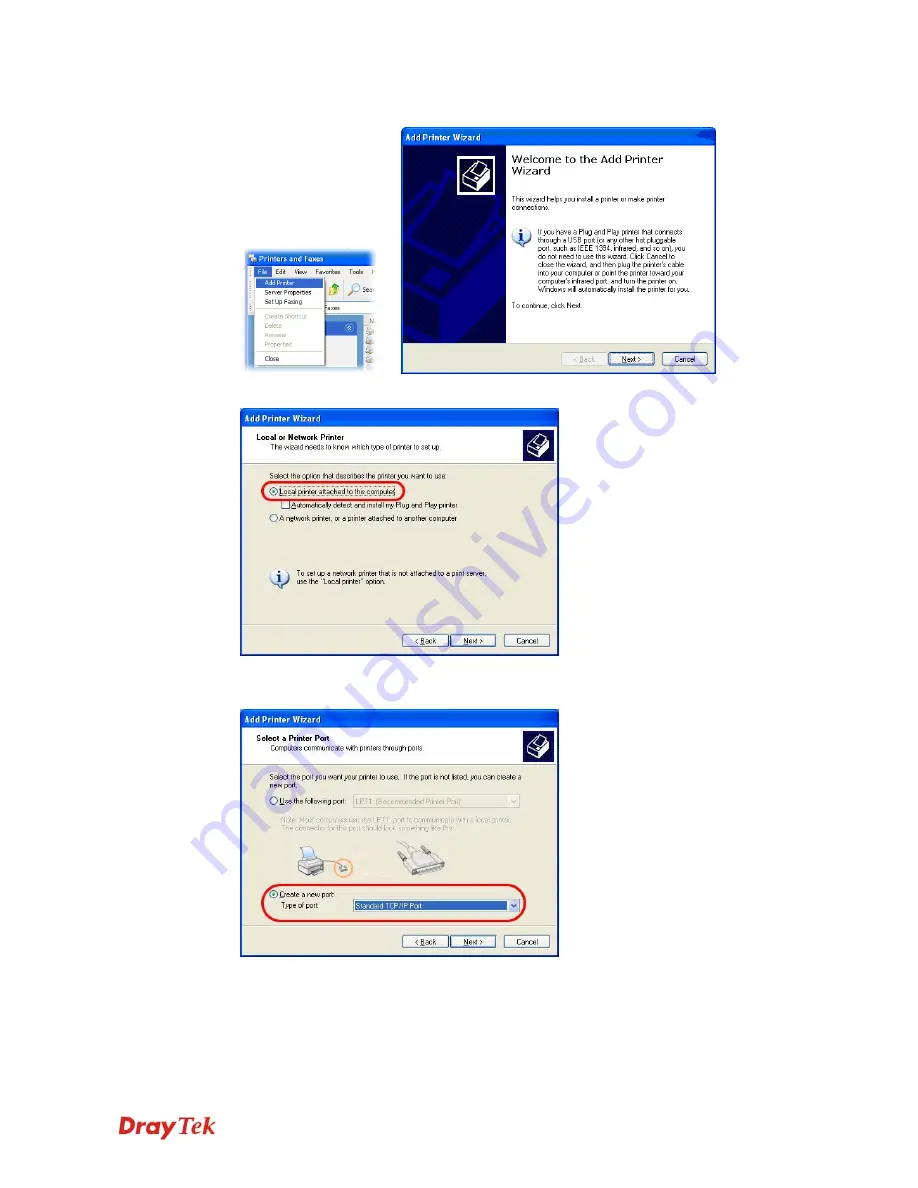
VigorIPPBX 2820 Series User’s Guide
10
3.
Open
File>>Add a New Computer
. A welcome dialog will appear. Please click
Next
.
4.
Click Local printer attached to this computer and click Next.
5.
In this dialog, choose
Create a new port Type of port
and use the drop down list to
select
Standard TCP/IP Port
. Click
Next
.
Summary of Contents for VigorIPPBX 2820 Series
Page 1: ......
Page 2: ......
Page 10: ......
Page 24: ...VigorIPPBX 2820 Series User s Guide 14 This page is left blank ...
Page 44: ...VigorIPPBX 2820 Series User s Guide 34 This page is left blank ...
Page 58: ...VigorIPPBX 2820 Series User s Guide 48 This page is left blank ...
Page 79: ...VigorIPPBX 2820 Series User s Guide 69 11 Now the firmware update is finished ...
Page 146: ...VigorIPPBX 2820 Series User s Guide 136 This page is left blank ...
Page 283: ...VigorIPPBX 2820 Series User s Guide 273 ...
Page 370: ...VigorIPPBX 2820 Series User s Guide 360 This page is left blank ...
















































